Digikam/Calendars/da: Difference between revisions
No edit summary |
No edit summary |
||
| Line 42: | Line 42: | ||
Webstedet [http://www.icalshare.com iCalshare] har mange udemærkede skabeloner, som kan bruges. De er gratis og kan downloades. Alt hvad du skal gøre er at oprette en konto hos dem. Du kan finde skabeloner, som indeholder megen information om helligdage og begivenheder i mange lande. Jeg søgte efter Maldiverne på dette websted, men fandt intet om mit land, så dette punkt sprang jeg over. | Webstedet [http://www.icalshare.com iCalshare] har mange udemærkede skabeloner, som kan bruges. De er gratis og kan downloades. Alt hvad du skal gøre er at oprette en konto hos dem. Du kan finde skabeloner, som indeholder megen information om helligdage og begivenheder i mange lande. Jeg søgte efter Maldiverne på dette websted, men fandt intet om mit land, så dette punkt sprang jeg over. | ||
Hvis du bruger '''KOrganizer''' til at organisere dit daglige arbejde og hvis du har markeret specielle dage som venners og families fødselsdage, så kan du virkelig få glæde af denne funktion. Og det er ganske nemt. Åbn '''KOrganizer''', gå til <menuchoice>Fil -> Eksportér -> Kalender</menuchoice> og gem kalenderfilen på din computer. Vælg så <menuchoice>Mappe</menuchoice>-knappen i det aktuelle skærmbillede, naviger til kalenderfilen og klik <menuchoice>Åbn</menuchoice>. Filen bliver så føjet til din kalender. Klik nu på <menuchoice>Næste</menuchoice> i guiden; så vil du se dette vindue. | Hvis du bruger '''KOrganizer''' til at organisere dit daglige arbejde og hvis du har markeret specielle dage som venners og families fødselsdage, så kan du virkelig få glæde af denne funktion. Og det er ganske nemt. Åbn '''KOrganizer''', gå til <menuchoice>Fil -> Eksportér -> Kalender</menuchoice> og gem kalenderfilen på din computer. Vælg så <menuchoice>Mappe</menuchoice>-knappen i det aktuelle skærmbillede, naviger til kalenderfilen og klik <menuchoice>Åbn</menuchoice>. Filen bliver så føjet til din kalender. Klik nu på <menuchoice>Næste</menuchoice> i guiden; så vil du se dette vindue. | ||
Revision as of 06:40, 27 February 2011
Lav kalendere i digiKam
Fra Mohamed Maliks blog, 18. februar 2011
Vidste du, at du kan lave kalendere i digiKam? Det er ganske enkelt at gøre. Først skal du samle nogle fotos - helst 12 stykker, sådan at du har et for hver måned i kalenderen.
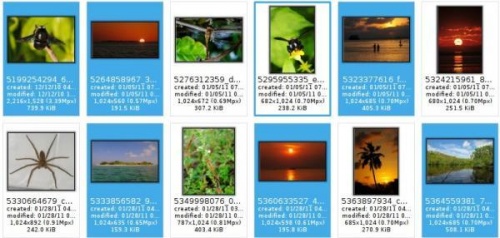
Efter at have markeret billederne vælger du menuen .
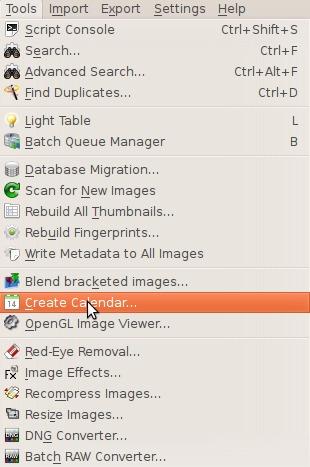
Når du gør det, så dukker dette vindue op.
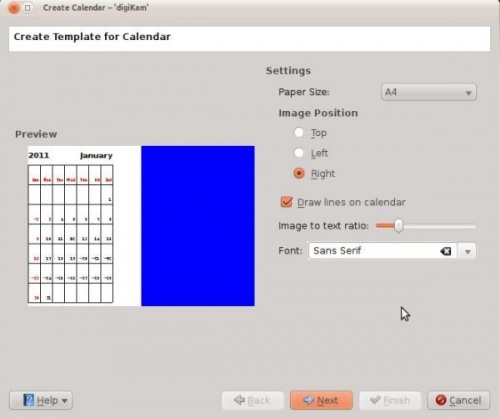
Her kan du ændre indstillinger.
- Papirstørrelse
- Du kan vælæge imellem standard A4 og US Letter.
- Billedposition
- Angiv hvor på kalenderen billedet skal være.
- Tegn linjer i kalender
- Du kan fravælge at få tegnet de linjer, som dukker op.
- Forhold billed-tekst
- Forøg eller formindsk billedet afhængigt af forholdet; når du trækker i skyderen, så kan du se resultatet i forhåndsvisningen.
- Skrifttype
- Vælg hvilken skrifttype, der skal bruges.
Når du er færdig, så klik på i guiden; du mødes så af dette vindue:
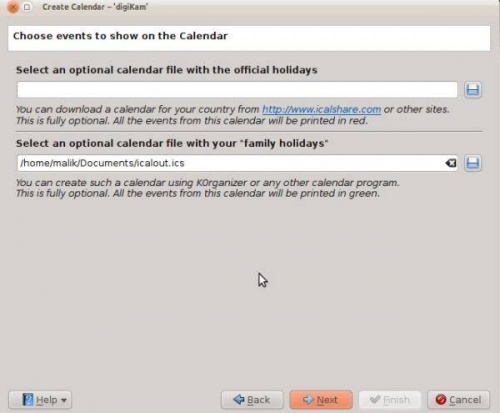
Webstedet iCalshare har mange udemærkede skabeloner, som kan bruges. De er gratis og kan downloades. Alt hvad du skal gøre er at oprette en konto hos dem. Du kan finde skabeloner, som indeholder megen information om helligdage og begivenheder i mange lande. Jeg søgte efter Maldiverne på dette websted, men fandt intet om mit land, så dette punkt sprang jeg over.
Hvis du bruger KOrganizer til at organisere dit daglige arbejde og hvis du har markeret specielle dage som venners og families fødselsdage, så kan du virkelig få glæde af denne funktion. Og det er ganske nemt. Åbn KOrganizer, gå til og gem kalenderfilen på din computer. Vælg så -knappen i det aktuelle skærmbillede, naviger til kalenderfilen og klik . Filen bliver så føjet til din kalender. Klik nu på i guiden; så vil du se dette vindue.
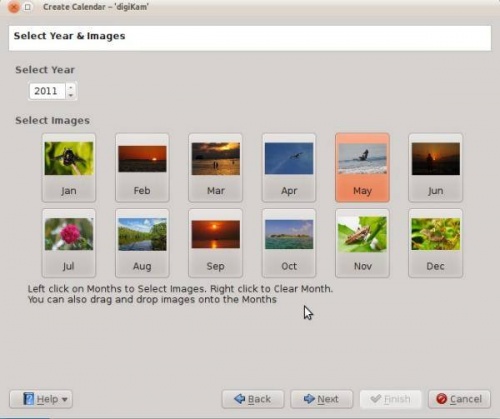
Her skal du vælge året og billederne. Eftersom dette er 2011, så har jeg valgt 2011, og hvis du ønsker at udskifte et billede, så kan du stadig gøre det. Klik på et billede for at åbne en filvælger, navigér til det ønskede billede og klik . På den måde kan du tilføje ethvert billede du ønsker. Når du er færdig klikker du på .
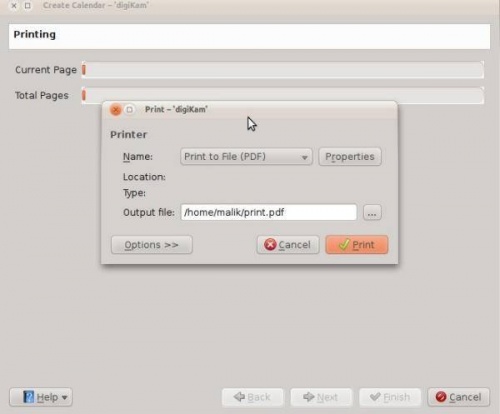
Når du er klar, så klik ; så genereres der en 12-siders PDF-fil med din kalender.
You can either send it directly to your printer or print to a PDF file. However according to my personal opinion it will be a wise decision to print to PDF first so that you can see what you have created. If you need to change the printer properties press . You will be able to change the page layout (portrait, landscape) and the units of measurements (cm, inches, px, etc.). By default the output file will be made in your home folder. If you need to change the location press the button on the right and specify manually.
